Reklame
Vi har alle brug for en udvidelse (eller ti!) Til at kæmpe browserfane til indsendelse uden besvær. Især dig, du taber hoarder.
Synes du ikke, at tabsstyring er stressende og tidskrævende? Du skal forhindre, at antallet af faner går ud af kontrol, vide, hvilken fane skjuler, hvad du leder efter, overvåge hukommelsesbrug, undgå at lukke den forkerte fane i en fart, og vær opmærksom på så meget mere bortset fra faktisk browsing.
I Firefox kan du få hele browsing-snafu til at forsvinde med hjælp fra nogle oprindelige funktioner og smarte udvidelser, der kan overtage hovedparten af fanehåndtering for dig.
1. Åbn flere faner i Firefox Start-startside
Hvis du ikke kan beslutte, hvilket websted du vil oprette som din startside, gør ikke. Du kan programmere Firefox til at åbne en masse sider samtidigt, hver gang du klikker på Hjem eller når du starter Firefox. Det er en enkel finjustering, som du kan lave lige nu.

Åbn først (kun) de websider, du vil starte som en del af din startsideopsætning. Se nu efter
Startside: indstilling under Firefox Præferencer / indstillinger> Generelt. Alt hvad du skal gøre er at klikke på Brug aktuelle sider knappen under den. Når du gør det, ser du linkene til de nuværende åbne faner vises i Startside: felt, hvilket betyder, at du er klar. Prøv disse andre måder at forbedre din Firefox startside på 4 måder at gøre din Mozilla Firefox-startside lysere påDu kan tilpasse Firefox ned til den mindste detalje. Det inkluderer at give startsiden og den nye faneside en makeover og gøre dem mere nyttige. Læs mere såvel.Nu, inden vi kommer til disse fanebladeadgangsudvidelser, lovede vi at vise dig, lad os se på nogle af de andre indbyggede måder, du kan administrere faner i Firefox.
Gendan faner fra forrige session
Når du åbner din browser igen, indlæser Firefox startsiden hver gang som standard. Du kan indstille den til at indlæse dine tidligere åbne faner i stedet.
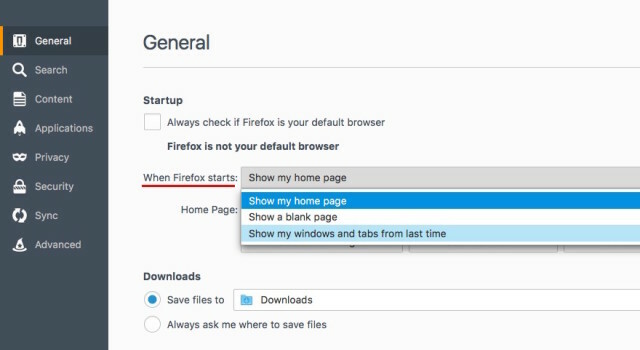
Åbn Firefox-indstillinger. I Generel skal du klikke på rullemenuen ved siden af Når Firefox starter: og vælg Vis mine vinduer og faner fra sidste gang. På denne måde kan du automatisk vende tilbage til siderne fra din forrige session, også efter at du har genstartet computeren og startet Firefox.
Flyt faneblade rundt
Flyt en fane rundt i det samme vindue eller til et andet vindue ved at trække og slippe den, hvor du har brug for den skal være. Hvis du gerne vil åbne fanen i et separat eget vindue, skal du trække og slippe den ud af det aktuelle vindue.
Fastgør faner
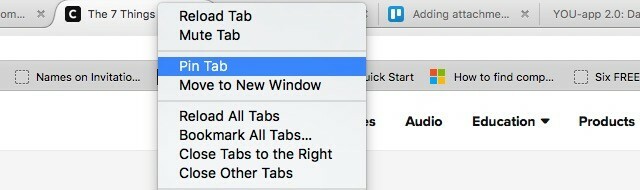
Du kan fastgøre en fane ved at højreklikke på den og vælge Pin fane fra genvejsmenuen. Fanen forbliver på plads, selv når du genstarter Firefox. Du kan finde andre nyttige faneindstillinger som Fanen Mute og Luk faner til højre, i samme kontekstmenu som Pin fane.
Åbn lukkede faner igen
At bringe den senest lukkede fane tilbage er hurtig og smertefri med denne tastaturgenvej: Ctrl + Skift + T (Cmd + Skift + T på en Mac). Hvis du foretrækker at bruge musen, skal du højreklikke på en vilkårlig fane i vinduet og vælge Fortryd Luk fane.
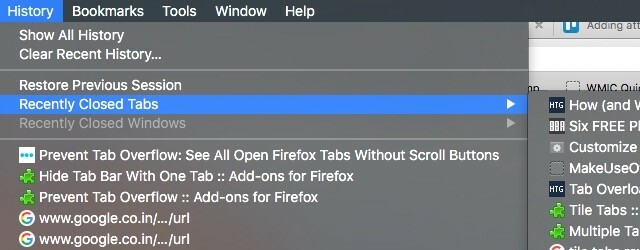
Hvis du vil gendanne en eller flere faner fra de senest lukkede, finder du dem under Historik> Nyligt lukkede faner.
Bogmærkefaner til senere
Vil du vende tilbage til en masse faner senere? Højreklik på en vilkårlig fane i vinduet, og vælg Bogmærke alle faner... Dette bogmærker dem alle på én gang og grupperer dem under en mappe i dine bogmærker, så du kan gendanne dem alle med et enkelt klik, når du vil.
Hvis du bruger tastaturgenvejen Ctrl + D for at bogmærke en side, skal du tilføje Flytte nøglen til blandingen og brug Skift + Ctrl + D for at bogmærke alle faner.
2. Gruppere faner til bedre organisation med fanegrupper [Ikke længere tilgængelig]
Firefox giver dig mulighed for at gruppere faner for nemheds skyld ved at trykke på Ctrl + Skift + E eller ved at klikke på den lille pil ned, der vises yderst til højre på fanebjælken, når den løber over.
Du kan endda navngive fanegrupper for let identifikation og trække og slippe faner mellem forskellige grupper for at omarrangere dem efter din smag.

Vi skal advare dig om, at denne fanegrupperingsfunktion - også kendt som Panorama - forsvinder med at starte Firefox 45. Men ikke at bekymre dig. Du kan installere fanebladgrupperne [No Longer Available] -udvidelsen som en erstatning. Bedre endnu, installer udvidelsen med det samme, så du ikke går glip af den indbyggede funktion, når den endelig forsvinder.
mindre panikmoment - fanegrupper, der ikke er en del af det nye @firefox frigøre. men nyttige oplysninger om tilgængelige alternativer! pyh https://t.co/7R9SWFqBec
- Sarah J (@ johnsons531) 3. februar 2016
Fanegrupper fungerer ligesom Firefox's indbyggede fanebladgruppeopsætning og blev oprettet ved hjælp af de samme kodestykker. Selv tastaturgenvejen til gruppering af faner forbliver den samme!
Hvis du allerede bruger Panorama, skal du skifte til fanegrupper Før du opgraderer til Firefox 45. Dette migrerer dine faneblad til udvidelsen automatisk. Hvis du først opgraderer og derefter installerer fanegrupper, ville dine fanegrupper fra Firefox være havnet i din bogmærke-mappe. Du bliver derefter nødt til at importere dem til fanegrupper fra din profilmappe i Firefox.
3. Gem hukommelse med OneTab
Lukning af faner frigør hukommelse, men det er en smerte at lukke og åbne de samme sider i faner nu og da. OneTab løser dette problem noget. Når du klikker på dets værktøjslinjeknap, bundter det alle dine eksisterende faner i en gruppe. Du kan nemt gendanne en eller flere faner i bundtet. Husk, at hvert gendannede bundt af faner vises i et dedikeret vindue.
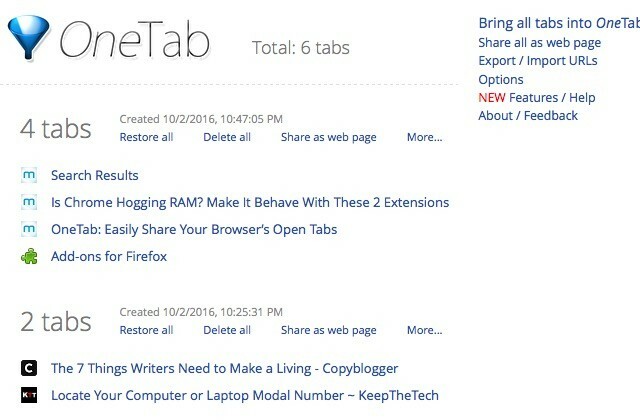
Hvert klik på OneTab-knappen opretter et nyt bundt. Du kan ikke kun gendanne fanegrupper, men også navngive dem, låse dem, stjerne dem og endda dele dem som en webside. Træk og slip link mellem fanegrupper for at omorganisere dem.
OneTab lover at reducere RAM-brugen med op til 95%. Nøjagtigheden af dette tal kan variere, men du er sikker på at se en betydelig forskel under alle omstændigheder.
Leder du efter et alternativ til OneTab? Tab Grenade [Ikke længere tilgængelig] er en anstændig mulighed.
4. Gennemse privat i en ny fane i stedet for et nyt vindue med privat fane [Ikke længere tilgængelig]
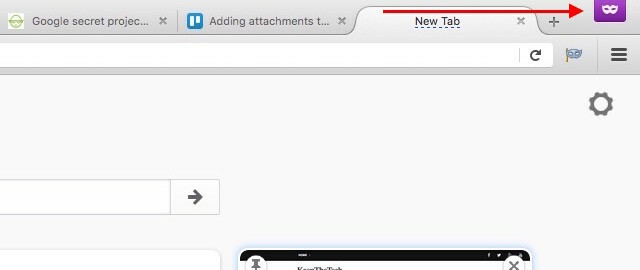
Du bruger sandsynligvis allerede denne perle i en udvidelse. Hvis du ikke gør det, kan du måske starte i dag, fordi det giver dig mulighed for at gennemse privat i en ny fane med et enkelt klik på dens værktøjslinjeknap. Det er ikke længere nødvendigt at åbne et nyt vindue for at gå i inkognito online. Selvfølgelig skal du gøre det husk at bruge privat browsing betyder ikke at være usynlig online 6 måder, du kan spores i inkognito eller privat browsertilstandPrivat browsing er privat i 99% af tilfældene, men kan privat browsing hackes? Kan du fortælle, hvad nogen har set inkognito? Læs mere . Du kan stadig spores.
Med privat fane kan du endda konfigurere et bogmærke, så det altid åbnes i en privat fane ved at præfikse dets link med privat:. Sådan ser bogmærket ud: privat:https://google.com.
5. Kom tilbage Nyligt lukkede faner med Fortryd lukkede faneblade-knap [Ikke længere tilgængelig]
At skulle åbne op Historik> Nyligt lukkede faner hver gang du vil gendanne en eller flere faner, du for nylig har lukket, er langt fra praktisk. Heldigvis kan du gøre hele listen over lukkede faner tilgængelige fra en værktøjslinjeknap med knappen Fortryd lukkede faner. Her er et snapshot af udvidelsen i handling:
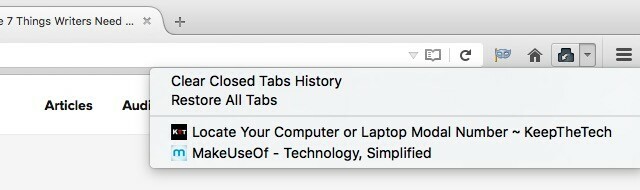
6. Se flere faner på én gang med flisefaner [Ikke længere tilgængelig]
Opdeling af din computerskærm til at vise mere end en fane ad gangen kan være meget praktisk til opgaver som at sammenligne produktversioner side om side eller se videovejledninger, mens du lære at kode 6 Awesome YouTube-videoer, der hjælper dig med at lære Android-udviklingVil du lære, hvordan du udvikler Android-apps? Så er disse YouTube-videoer perfekte til dig. Læs mere .
To store operativsystemer - Windows og OS X - introducerede en split screen-funktion i 2015 El Capitan's opdelte visning ser ud til at være nytteløs, indtil du faktisk bruger denSplit View virker som en gimmick, indtil du bruger den et stykke tid. Så undrer du dig over, hvordan du brugte din Mac uden den. Læs mere . Du kan tilføje noget lignende (og bedre!) Til din browser med flise-faner. Det giver dig mulighed for at arrangere dine faner i et gitterlignende layout for at se flere af dem samtidigt.

Klik på Tile Tabs 'værktøjslinjeknap for hurtig adgang til de funktioner, der hjælper dig med at oprette fliselagte layout og administrere dem. Du føler dig måske afskrækket af de forskellige måder, hvorpå du kan manipulere faner ved hjælp af denne udvidelse. Brug lidt tid på at oprette flisebelagte layouts og flytte ting rundt. Du får snart fat på det.
Hvis du også er en Chrome-bruger, prøv disse Chrome-udvidelser for at se flere faner på én gang Se nemt flere faner på én gang med disse Chrome-udvidelserScreen fast ejendom er især vigtigt i et job med høje produktivitetskrav. Glem uendelige fanearbejdsudvidelser. Disse fire Chrome-udvidelser omdefinerer, hvordan du bruger din browser. Læs mere .
7. Micromanage faner med Tab Mix Plus [Ikke længere tilgængelig]
@beaulebens Du har brug for flere rækker! Jeg bruger en FF-udvidelse kaldet Tab Mix Plus til at supercharge faner.
- Nick Momrik (@nickmomrik) 2. februar 2016
Tab Mix Plus er en skal-have udvidelse, hvis du vil have superfin kontrol over dine faner. Kopiering af faner, gendannelse af lukkede faner og windows, styring af linkadfærd - dette er nogle af de overfladefunktioner, du får, når du installerer udvidelsen. Der er så meget mere, du kan gøre med det, som vi besluttede Tab Mix Plus fortjener en dedikeret gennemgang Administrer Firefox-faner som en professionel med Tab Mix PlusVære ærlig! Hvor mange browserfaner har du åben lige nu? For mere end et årti siden introducerede Firefox - dengang kendt som Firebird - browserfaner til masserne. Browsing med faneblad blev hurtigt en ... Læs mere .
Mens Tab Mix Plus er stor, har mange brugere rapporteret om problemer med dens sessiongendannelsesfunktion. Så vil vi anbefale at holde sig til Firefox's standardsession manager i stedet for at skifte til den i Tab Mix Plus. Du får en anmodning om at træffe dette valg første gang du genstarter Firefox efter installationen af udvidelsen. Selvfølgelig kan du også justere denne indstilling fra (the Session fanen) præferencerne Tab Mix Plus.
Ja, denne Tab Mix Plus er nyttig, men det kan også være overvældende, især for brugere, der kan lide deres apps minimalistiske. Hvis det ser ud til at være for meget for dine browservaner, kan du prøve Multiple Tab Handler. Det tilføjer nyttige indstillinger til en fanes kontekstmenu og er meget lettere at finde ud af.

Multiple Handler har flere indstillinger i dets indstillinger, men du behøver ikke at se på dem, hvis du ikke vil. Du kan forblive indhold med de enkle kontekstmenuindstillinger som Duplikat fane,Gem alle faner, Vælg lignende faner, og Luk andre lignende faner.
8. Gør fanebjælken mere rummelig med forhindrer overstrømning af faner [Ikke længere tilgængelig]
Er det ikke irriterende, at Firefox-fanelinjen fylder op med kun 10-15 faner? Hvis du åbner mere, skal du klikke på en lille pil til højre for fanebjælken for at komme igennem alle dine faner. En måde at forsinke denne rod på fanebjælken er ved at optimere, hvordan fanerne vises. Og det er her Prevent Tab Overflow kommer ind.
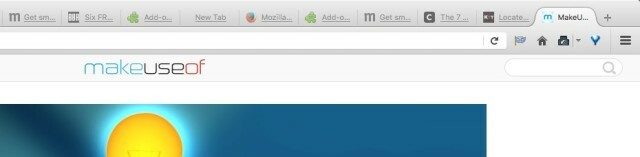
Udvidelsen skalerer størrelsen på faner, gør fastgjorte faner slankere og komprimerer endda Firefox-knappen for at give din mere plads på fanen. Tabelens ændring af størrelse tager ikke tid, fordi Prevent Tab Overflow deaktiverer animationerne, der følger med denne handling. Det gør det også nemt at identificere faner, der endnu ikke er indlæst ved at dæmpe dem.
Par denne udvidelse med den næste, og du kan identificere faner bedre trods de mindre fanebredder.
9. Forhåndsvisning af faner med faneblad [Ikke længere tilgængelig]
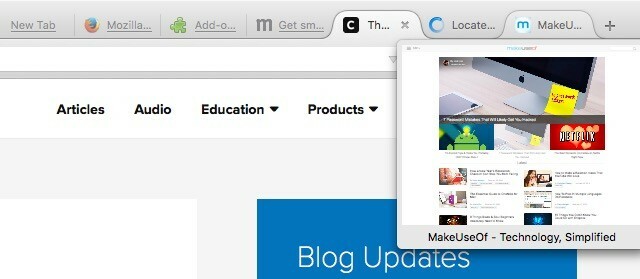
Hvis det normalt tager dig et par forsøg på at komme til den fane, du leder efter, vil du elske Tab Scope. Det giver dig mulighed for at få vist en fane i en popup, når du holder musepekeren over fanen.
Forhåndsvisningen kan tage et par sekunder at indlæse, hvis du har en langsom internetforbindelse, men når den først er gjort, vises den med det samme under resten af browsersessionen. Du kan ændre størrelsen på popup fra udvidelsesindstillingerne, hvis du ønsker en større forhåndsvisning.
10. Se faner i en træstruktur med Fanen Træstil
En nem måde, hvorpå du kan håndtere et overskud af faner og let finde de rigtige, er ved at omarrangere faner i en trælignende struktur. Fanen Træstil gør det for dig. Det er en af dem udvidelser, der er Firefox's stolthed 7 udvidelser Firefox-brugere elsker, at ingen anden browser harUdvidelser understøttes ikke altid på tværs af alle browsere. Tjek disse elskede Firefox-udvidelser, der er så nyttige, at du muligvis bliver svingt over fra hvilken anden browser du i øjeblikket bruger. Læs mere .
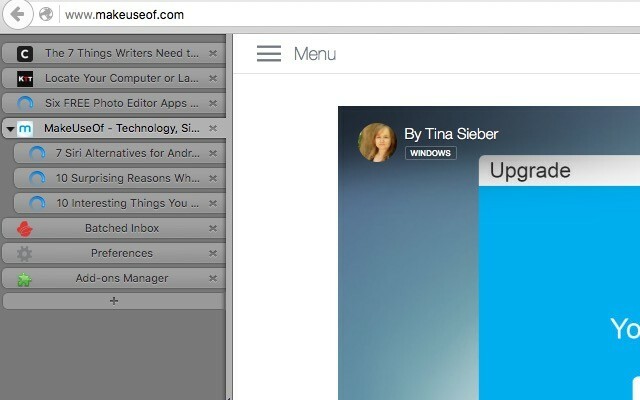
Når du har installeret fanen Tree Style, vises dine faner i en sidebjælke i browservinduet. Du kan vælge at have sidebjælken til venstre eller højre, ændre dens hud, indstille dens bredde og lave flere andre justeringer fra udvidelsesindstillingerne.
Du kan også se med et øjeblik, hvordan fanerne er relateret til hinanden. Eventuelle links, du åbner fra en bestemt webside, har et barn-forælder-forhold til sidstnævnte.
Jeg organiserer alt hierarkisk. Hvordan kom jeg indtil nu uden "Træstil fane" i firefox og "Tabs outliner" i krom.
- Pádraig Brady (@pixelbeat_) 29. januar 2016
Træstilfane's træk-og-slip-funktion gør det nemt for dig at åbne faner på eller flytte faner til præcise placeringer i træstrukturen. Og selvfølgelig er fanebladets strukturer sammenfoldelige, hvilket betyder, at du kan passe ind mange faner i Firefox og stadig formår at holde dem organiserede.
Hvis du vil have en lignende faneordning på Chrome, kan du prøve Faneblade med sidevis træstil udvidelse. Det er bare en vejen til integrere Firefox og Chrome 9 måder at synkronisere Firefox og Chrome: Bogmærker, adgangskoder med mereDet er let at arbejde med to browsere, hvis du holder dine data synkroniseret. Her er nogle måder at få Chrome og Firefox til at fungere i harmoni. Læs mere .
11. Åbn downloads i en ny fane med download-fanen [Ikke længere tilgængelig]
Mozillas beslutning om at åbne Firefox-indstillinger i en ny fane i stedet for et modalvindue (start af Firefox 38) var et velkomment træk for mange af os. Du ved, du kan udvide denne funktionalitet til Firefox Downloads såvel med fanen Download.
Der er ikke meget til udvidelsen. Du installerer det, genstarter Firefox og klikker på udvidelsens værktøjslinjeknap for at åbne Downloads i en ny fane. Hold fanen fastgjort for nem adgang.
12. Få mere ejendom på skærmen med Skjul fanebjælke med en fane [Ikke længere tilgængelig]
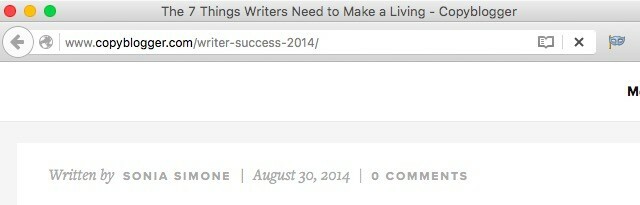
Hvis du vil holde en enkelt fane åben, kan du slippe af med tabulatets distraktion med Skjul fanebjælke med én fane. Der er intet, du skal gøre bortset fra at installere udvidelsen. Når du først har gjort det, hver gang du er ned til en fane, forsvinder fanebjælken automatisk.
Du kan skjule fanebjælken, selv når du har mere end en fane åben. Du har bare brug for en anden udvidelse - Skjul tabbar [Ikke længere tilgængelig]. Det giver dig mulighed for at bruge en genvejstast til at få fanebjælken til at forsvinde og vises igen. Føler du for doven til at gøre det? Intet problem. Du kan indstille en timer til automatisk at skjule fanebjælken.
Som standard er nøglekombinationen Ctrl + F11 skifter fanebjælken. Selv på en Mac forbliver genvejen den samme og bliver ikke til Cmd + F11 som du forventede givet forskelle mellem pc- og Mac-tastaturer Skifter du fra Windows? Væsentlige tastatur tips til Mac newbiesAt flytte fra en Windows-pc til en Mac kan være et chok på mange måder for nye brugere, så her er en hurtig startguide til at tilpasse sig et Mac-tastaturlayout. Læs mere .
Stressfree Tab Management
Din oplevelse med Firefox-udvidelser kan variere baseret på den version af Firefox, du bruger (opgrader til den nyeste). Du kan også møde unikke problemer med kompatibilitet. På trods af disse muligheder er det værd at prøve hver udvidelse, som vi har listet her. Vi lover dig, at din faneoplevelse vil være bedre til det.
Har du også brug for nogle tip til håndtering af bogmærker? Vi viser dig, hvordan du gør det Gem noter med dine bogmærker. Og husk, det kan du Brug Firefox Sync for at holde dine browserdata synkroniserede Sådan bruges Firefox Sync til at holde dine browserdata synkroniseredeFirefox Sync giver dig mulighed for at holde dine bogmærker, adgangskoder, indstillinger og mere synkroniseret på alle dine enheder. Sådan bruges det. Læs mere .
Akshata uddannet i manuel test, animation og UX-design inden han fokuserede på teknologi og skrivning. Dette samlede to af hendes yndlingsaktiviteter - give mening af systemer og forenkle jargon. Hos MakeUseOf skriver Akshata om at få det bedste ud af dine Apple-enheder.

